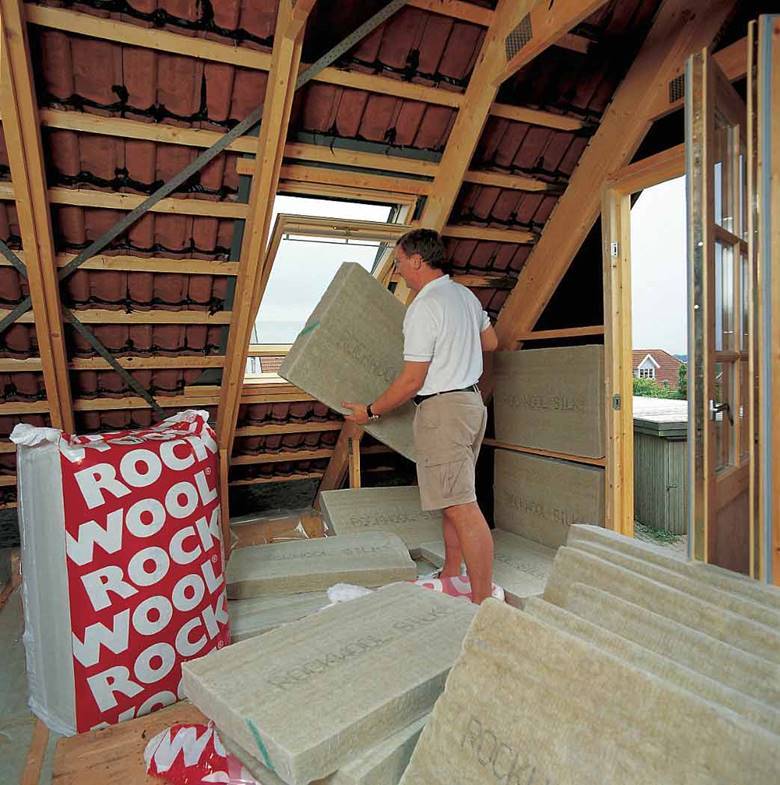SISÄLTÖ
- 1 Mikä on WhatsApp ja mitä laitteita tuki
- 2 Miten asentaa Messenger
- 3 Kuinka käyttää WhatsApp puhelimen tai tabletin
- 4 Edut ja haitat WhatsApp
- 5 Vastaukset lisäkysymyksiä
Mikä on WhatsApp ja mitä laitteita tuki
Kuka olisi oikeampi kutsua Vatsap ei vain sanansaattaja ja viestijärjestelmä. Koska määrä alustoja on kasvanut tasaisesti ja on enemmän ja enemmän työkaluja työskennellä.
kaksi kehittäjät ovat kehittäneet sovelluksen - Jan Koum ja Brian Acton helmikuussa 2009. Ja huhtikuuhun 2012 mennessä sanansaattaja eteenpäin 2000000000. viestejä päivittäin. Vuonna 2014 Vatsap palvelu myytiin Facebookiin fantastinen summa - 19 miljardia dollaria.
Järjestelmän sisällä käyttää kehittynyttä Messaging XMPP protokollaa, jota vanhemmat sukupolvi muistaa nimen Jabber (Jabber) - samannimisen protokollaa asiakkaan ja paljon se muutoksia. Kiinnostavaa kyllä, tämä sama protokolla, jota monet maailmanlaajuisesti tunnettuja brändejä järjestää chatit ja käyttäjien viestinnän. Joukossa ovat Google, Apple, Luokkatoverit, League of Legends ja Fortnite.
Vatsap tukevat monet nykyaikaiset käyttöjärjestelmiä: Android, iOS, Windows Phone, Symbian, S40, Tizen ja erilaisia toteutuksia verkkoversio.
Miten asentaa Messenger
Useille alustoille ovat toteuttaneet erinomaisia, yksinkertaiset työkalut asentaa minkä tahansa sovelluksen. IOS - se on AppStore, ja Android - Google Play. Vaan luoda tietokoneeseen Vatsap ole juurikaan pokoldovat.
Puhelimissa ja tableteissa
Tilastot osoittavat, että laitteiden Android-alustasta maailmassa on yli 2 miljardia. Siksi puhumme perustuu tähän OS. Yleensä kaikki on tehty iOS samanlaisia.
Joten, asettaa Vatsap tabletin tai älypuhelimen, sinun täytyy avata Google Play Store. Sitten etsittäessä ja valitse dial WhatsApp Messenger sivulla. "Install" kerran koristeltu ylin nappi. Ja on tarpeen painaa. Kaikki ovat nyt WhatsAppin asennetaan älypuhelimeen tai tabletin.
Siirtymisen jälkeen Google Play tallentaa uudelleen, on mahdollista poistaa tai avata sovelluksen täällä.
Näytä sovelluksen sivu Google Play asennuksen jälkeen
tietokoneen
Aivan viime aikoihin saakka Vatsap ei ollut tarkoitettu käytettäväksi tietokoneessa. Oli vain verkossa verkkoversio. Nyt voit turvallisesti asentaa sovelluksen tietokoneeseen lataamalla sen virallisen sivulta WhatsApp.com. Vaikka tukee Mac OS X 10.9, sekä Windows 8 ja yläpuolella. Tästä huolimatta meidän täytyy asettaa Vatsap ilman ongelmia Windows 7 64 bittinen versio.
Luettelo tuetuista käyttöjärjestelmistä ja latauslinkit
Asentaminen pieni sovellus ei juuri poikkea asentamisen muihin sovelluksiin. Ensimmäisen käynnistyksen jälkeen ohjelma pyytää synkronoitu mobiiliversiota WhatsApp. Synkronoida tarpeen skannata QR-koodin tietokoneen näytölle käyttäen liikkuvaa.
Ohjelma näyttää QR-koodin, joka synkronoi skannaus mobiili- ja PC
Voit tehdä tämän "Chats" -välilehti, on syytä mennä asetuksiin ja valitse WhatsApp Web. Ikkuna avautuu ja etsimen ja "näky", jonka pitäisi tuoda QR-koodin.
Sovellus on sisäänrakennettu toimivuus tunnustamista QR-koodien
Sen jälkeen, kun tietokoneohjelma on synkronoitu mobiiliversion, ja voit aloittaa työskentelyn.
Kuinka käyttää WhatsApp puhelimen tai tabletin
Aloittelijalle maailmaa Vatsap käyttöliittymä voi olla hämmentävää ja monimutkainen. Mutta se on vain ensi silmäyksellä. Itse asiassa kaikki sisällä on yksinkertainen ja perusteellisesti harkittu kehittäjille.
Aloittaminen
Välittömästi sen jälkeen sovellus on asennettu puhelimeen, se kysyy puhelinnumero. Sitten, älypuhelin tulee sanoma, joka sisältää vahvistuskoodisi. On välttämätöntä liittää tilin nimenomaan tähän numeroon ja saavat automaattisesti yhteystietoluetteloosi. Tyypillisesti sovelluksen automaattisesti tarttuu saapuvat tekstiviestit ja tunnistaa, joka on osoitettu hänelle. Eli se voi aktivoida itse ja sitoa tilin. Jos näin ei tapahdu, voit löytää SMS Manuaalinen ja anna koodi hakemuksessa. Versioissa Android yli 5 tulee myös antaa sovelluksen pääsyn yhteystietoihin. Vatsap nyt käyttövalmis.
Tekstiviestin lähettäminen
Aloita lähettää viestejä helposti. Täytyy vain välilehden "Logic" paina vihreä kuvake, joka avaa yhteyshenkilöille.
Alkaa kommunikoida vihreää painiketta painettuna
Valitessaan henkilö, jolle haluat lähettää viestin, sinun täytyy klikata sitä ja avaa ikkunan joukon viestejä näppäimistön.
Viestin syöttöikkuna
Kun viesti on kirjoitettu, voit lähettää sen vastaanottajalle vihreä nuoli painiketta oikealla. Se on melko yksinkertainen.
Valokuvien ja videoiden jakaminen
Ehkä tämä johtuu sen joustavuus viestien lähettämistä Vatsap ja saavutti suosiota. Lähettää toiselle osapuolelle voi olla melkein mitä tahansa - valokuvia, videoita ja asiakirjoja SIFCO. Tätä toimenpidettä on samanlainen lähettämällä tekstiviestin. Vain tarpeellisempi mediasisällön valitaan. Tämä voidaan tehdä käyttämällä paperiliitin alaosassa syöttökentän. Tämän jälkeen voit määrittää tyypin välitti sisältöä, kuten kuvia tai videoita galleriasta, asiakirja, ääni- tai ottaa kuvan kameralla.
Leike avaa uuden valikko jossa valinta sisältötyyppi
Yleensä lähettää kuvan tai videon ei ole monimutkaisempaa kuin vain kirjoittaa viestin.
ääniviestejä
Yksi mielenkiintoisimmista innovaatiot modernin sanansaattajat ja palvelut viesti- on yhdistää ääniviestit. Vatsap liian voi tehdä sitä. Tätä varten viestin vieressä on siellä mikrofonin kuvake. Klikkaamalla sitä, voit sanella viestin, joka voidaan sitten lähettää.
Painiketta, jossa on mikrofonikuvake aktivoida äänentallennukseen
Tämä on erittäin kätevä tapa lähettää viestejä, jos teet käsilläsi tai yksinkertaisesti haluttomuus kirjoittaa tekstiä käsin.
Ryhmäkeskustelut ja
Ensimmäinen ryhmä oli yksinkertaisesti yhdistämällä useita käyttäjiä, joilla on yhteinen teema, jossa ne voivat kommunikoida toistensa kanssa. Sitten kehittäjät lisätty kyky muuntaa ryhmän kanavalle - eli yhteisö, jossa vain järjestelmänvalvoja kirjoittaa viestin.
Ryhmän luominen, sinun täytyy "Pikaviestit" välilehdessä kolme pistettä on oikeassa yläkulmassa ja valitse "Uusi ryhmä". Tämän toimenpiteen jälkeen messenger heti tarjoavat valitsimen ryhmä ihmisiä yhteystietoluettelostasi.
Luo uusi ryhmä
Sitten sinun täytyy määrittää ryhmän nimi, ja jos se on tarpeen luoda kuvan ryhmän. Voit tehdä tämän, klikkaa kuvaketta vasemmalla puolella olevaa laatikkoa ja määritä tiedosto.
Luo uusi ryhmä
Sitten sinun täytyy klikata iso vihreää nappia valintamerkillä. Nyt ryhmä on luotu ja valitut ihmiset ovat läsnä siinä. Voit lisätä uusia käyttäjiä ja sitten.
Ryhmä voidaan muuntaa kanavaan. Voit tehdä tämän chat-ryhmän, sinun täytyy klikata kolmea pistettä ja valitse "Tietoa ryhmään." Muuten, tässä ovat asetuksia ryhmän. Olemme kiinnostuneita kohde, jolla on sama nimi - "Ryhmäasetukset."
Menossa ryhmässä
Täällä voit muuttaa osapuolten oikeuksia järjestelyn ja lähettää viestejä. On myös mahdollisuus nimittää ylläpitäjä ryhmään.
ryhmän asetuksia
Edut ja haitat WhatsApp
Luultavasti ilmeisin etu messenger - sen yksinkertaisuus ja intuitiivinen käyttöliittymä. Kuka tahansa voi hallita sitä, vaikka kaukana ihmisten tekniikkaa. Kehittäjät ovat yrittäneet kattaa niin useille alustoille sovelluksiin, joissa vähäisiä muutoksia, mikä tekee siitä erittäin helppo siirtyä yhdestä käyttöjärjestelmästä toiseen. Rikas toiminnallisuus voidaan myös helposti kirjoitettu arvokkaasti. Ryhmiä, lähettämällä eri versioita median ja asiakirjoja, ääniviestit ja enemmän.
Niistä miinuksia voidaan todeta, ettei versiot tablettia. Tämä koskee myös Android-laitteisiin ja iPad. No, ei ole tärkein, mutta konkreettinen ero - puute tarroja, jotka ovat pitkään hankkinut merkittäviä kilpailijoita - Viber ja sähke. Yleensä WhatsApp - erinomainen ohjelma pikaviestit.
Vastaukset lisäkysymyksiä
Käytettäessä Vatsap poikkeuksetta on aikoja, jolloin käyttäjä joutuu pieniä vaikeuksia. Jotkut, jotka aiomme keskustella tänään.
Miten vaihtaa profiilikuvan
Yksinkertainen tehtävä, joka voi tehdä kokematon käyttäjä ajatella. Todellisuudessa kaikki on yksinkertainen. Meidän täytyy mennä asetukset klikkaamalla kolmea pistettä oikeassa yläkulmassa osa airut.
Täällä olemme kiinnostuneita alan, joka on harmaa kuvake ja oletusprofiiliin nimi asetusvalikon kohteita. Se on tällä alalla, ja meidän täytyy työntää.
Kenttä ei kohdistettu, joten joskus arvata mistä lehdistö ei ole heti selvä.
Klikkaamalla profiilin, saamme asettaa se. Tulee kuva, käyttäjätunnus, asema ja määrä. Kaikki tämä tieto voidaan muokata. Ja jos loput kentät, kaikki on selvää, kuva ei myöskään erikseen oma painike muokkausta. Niin klikkaa kentän harmaa ikoni oletus.
golf kuvat
Tämä toiminto lähettää meille valintaan tyypin valokuvia - valitse galleriasta tai ottaa valokuvan suoraan tästä valikosta. Valitse kuva voi olla hieman hänen otredakirovat - kiertää tai valita tietty fragmentti.
Asettaminen kuva fragmentti
Klikkaamalla "Finish" -painiketta, saamme halutun profiilikuvan
Setti voi olla mikä tahansa kuva
Kuinka lisätä ystäviä
Sinänsä ystävät Vatsap ei, koska se on lähes kaikissa sosiaalisissa verkostoissa. Messenger on suunniteltu siten, että vetää kaikki yhteystiedot puhelinluettelosta. Se on yksinkertainen logiikka - lisätä uuden henkilön Vatsap, sinun täytyy lisätä sen puhelimen yhteystietoihin. Se on yksinkertaista. Tietenkin, kirjoittaa uuden käyttäjän airut, sinun täytyy olla sitä, hän oli myös asennettu. Älä unohda, että hakemus on annettu pääsy puhelimen yhteystietoihin.
Miten poistaa tilisi
Poista tilisi on hyvin yksinkertainen. Napsauta kolme pistettä yläosassa sanansaattaja ja mene "Asetukset". Olemme kiinnostuneita erään "Account" - siihen menee. Alareunassa on rivi "Poista tili". Loppuun tarvittavat menettelyt lukumäärän vahvistamiseksi. Jos poistat tilin tarkoittaa poistamalla kaikki chatit ja tarinoita vastaavuuksia ja poistamalla kaikki ryhmät. On kuitenkin hyvä muistaa, että Venäjällä ei niin kauan sitten ei ole kaikkein intuitiivinen paketti Spring, johon tallennus palvelimilla messenger yritys, vähintään 1 kuukausi.